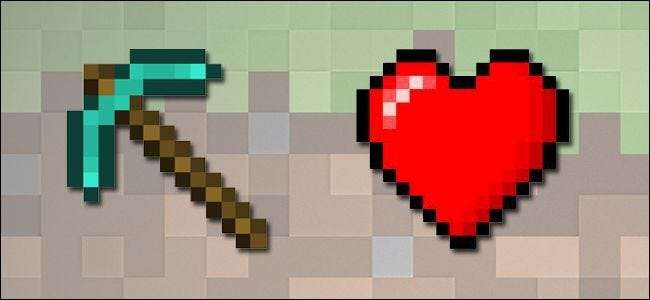
เมื่อคุณสร้างโลก Minecraft คุณจะเลือกโหมดเกมของคุณและโหมดนั้นจะได้รับการแก้ไขตลอดชีวิตของโลก หรือว่า? อ่านต่อในขณะที่เราแสดงให้คุณเห็นว่าคุณสามารถหลีกเลี่ยงการล็อกโหมดเกมและเปลี่ยนโหมดเกมของคุณอย่างถาวรได้อย่างไร
ทำไมฉันถึงอยากทำสิ่งนี้?
เมื่อคุณสร้างโลกใหม่คุณเลือกโหมดเกมของคุณ คุณสามารถเลือกจากโหมดสร้างสรรค์การเอาชีวิตรอดและโหมดฮาร์ดคอร์ ภายใต้สถานการณ์ปกติการเลือกนี้ได้รับการแก้ไขและตั้งค่าสถานะถาวรภายในไฟล์โลก
อย่างไรก็ตาม Minecraft ให้ความคิดสร้างสรรค์และรูปแบบการเล่นที่เปลี่ยนไปและคุณอาจพบว่าแผนที่ที่คุณตั้งใจสร้างแผนที่สร้างสรรค์นั้นให้ความรู้สึกว่ามันจะเป็นแผนที่เอาชีวิตรอดที่สมบูรณ์แบบหรือในทางกลับกัน หรือบางทีคุณอาจต้องการเริ่มต้นในโหมดสร้างสรรค์เพื่อสร้างฐานบ้านของคุณจากนั้นเปลี่ยนเป็นโหมดเอาชีวิตรอดเพื่อเข้าสู่โลกจากความสะดวกสบายของปราสาทที่สร้างขึ้นใหม่ของคุณ
ไม่ว่าคุณจะมีแรงบันดาลใจในการเปลี่ยนแปลงโลกแบบใดก็ตามมันเป็นกระบวนการที่ตรงไปตรงมา มาดูเทคนิค 2 อย่างแบบชั่วคราวและแบบถาวร 1 แบบที่คุณสามารถใช้เพื่อเปลี่ยนโหมดเกม
การเปลี่ยนโหมดเกมด้วย LAN Trick
เทคนิคนี้อาจเป็นเรื่องเก่าสำหรับผู้เล่น Minecraft บางคน แต่ก็น่าสังเกตว่าเป็นเทคนิคที่เรียบง่ายและเร่งรีบที่คุณสามารถใช้ได้โดยไม่ต้องมีการแก้ไขขั้นสูงหรือโปรแกรมรองใด ๆ เลย
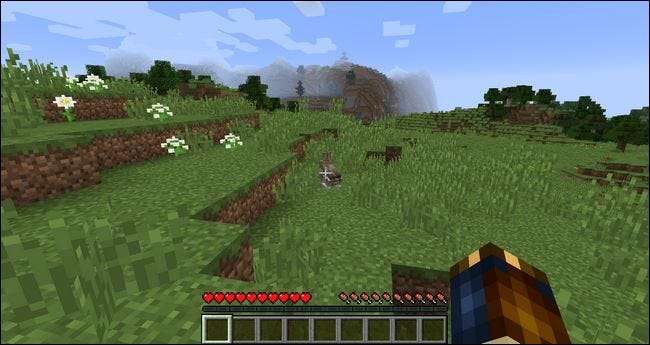
เราอยู่ในโลกแห่งการอยู่รอดแบบทดสอบที่เราสร้างขึ้นสำหรับบทช่วยสอนนี้ คุณสามารถดูเครื่องวัดหัวใจและความหิวได้เหนือประสบการณ์และแถบรายการ
โลกถูกตั้งค่าสถานะว่าอยู่รอดเมื่อเราสร้างมันขึ้นมาและมันจะอยู่รอดต่อไป อย่างไรก็ตาม เราสามารถปิดกั้นกฎเหล่านั้นชั่วคราวได้โดยการเปิดเกมไปที่ LAN เพื่อเล่นผ่านเครือข่าย (แม้ว่าเราจะไม่ได้ตั้งใจเล่นกับผู้เล่นคนอื่นก็ตาม)

กด ESC เพื่อดึงเมนูเกมขึ้นมาแล้วคลิก“ Open to LAN”

ในเมนู LAN World ตัวเลือกเดียวที่สำคัญสำหรับวัตถุประสงค์ของเราคือการสลับอนุญาตให้กลโกงเป็น "เปิด" เช่นเดียวกับส่วนหัวที่บอกเป็นนัยว่านี่คือการตั้งค่าสำหรับผู้เล่นคนอื่น ๆ และหากคุณเปลี่ยนโหมดเกมที่นี่ระบบจะเปลี่ยนโหมดเกมสำหรับผู้เล่นที่เข้ามาในโลก LAN ของคุณเท่านั้น อย่างไรก็ตามหากคุณเปิดใช้กลโกงจะมีผลกับผู้เล่นทุกคนในเกม (รวมถึงคุณด้วย) คลิก“ เริ่ม LAN World” เมื่อคุณเปิดใช้งานกลโกง
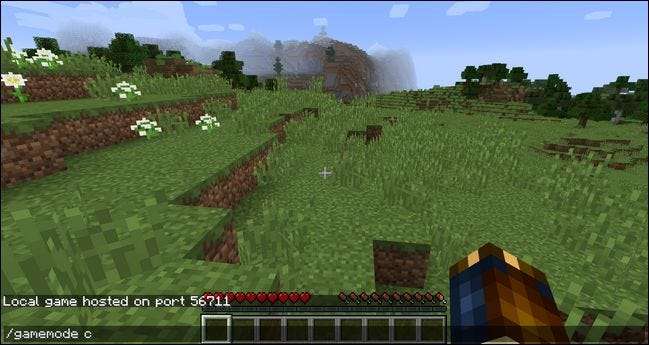
กลับเข้าไปในเกมให้กดปุ่ม "t" เพื่อเปิดกล่องคอนโซลในเกม ป้อนคำสั่ง“ / gamemode c” เพื่อเปลี่ยนโหมดเกมเป็นครีเอทีฟ (หากคุณต้องการเปลี่ยนกลับไปที่โหมดเอาชีวิตรอดให้ใช้คำสั่ง“ / gamemode s”)
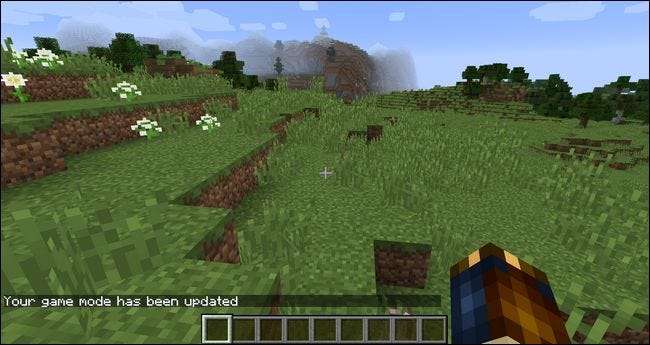
สังเกตว่าหัวใจความหิวและเครื่องวัดค่าประสบการณ์หายไปแล้วบนแถบรายการ แม้จะมีการตั้งค่าสถานะโหมดเอาชีวิตรอดของโลกเราก็อยู่ในโหมดสร้างสรรค์
คุณสามารถใช้เคล็ดลับนี้เพื่อเปลี่ยนโหมดเกมชั่วคราวของทั้งเกมเอาชีวิตรอดและโหมดสร้างสรรค์ เคล็ดลับนี้ยังสามารถใช้เพื่อเปลี่ยนเกมโหมดฮาร์ดคอร์ให้กลายเป็นเกมโหมดสร้างสรรค์ อย่างไรก็ตามสิ่งที่น่าสนใจเกี่ยวกับเคล็ดลับนี้เกี่ยวกับโหมดฮาร์ดคอร์คือโหมดฮาร์ดคอร์ (แม้ว่าเราจะเรียกว่าโหมดเกมก็ตาม) เป็นแฟล็กเกมที่แยกต่างหาก โหมดฮาร์ดคอร์เป็นเพียงโหมดเอาชีวิตรอดที่ความตายนำไปสู่การลบโลก (ดังนั้นคุณมีเพียงชีวิตเดียวที่จะอยู่ในโลกฮาร์ดคอร์ของคุณ) การเปลี่ยนเกมฮาร์ดคอร์ให้กลายเป็นเกมสร้างสรรค์จะสร้างไฮบริดแบบแปลก ๆ ซึ่งคุณจะได้รับพลังทั้งหมดที่มาพร้อมกับโหมดสร้างสรรค์ แต่ถ้าคุณต้องตายในโหมดสร้างสรรค์ (ไม่ว่าจะตกอยู่ในความว่างเปล่าหรือใช้คำสั่ง / kill กับตัวเอง ) คุณจะสูญเสียโลกของคุณเหมือนกับที่คุณทำในโหมดฮาร์ดคอร์ทั่วไป เราจะแสดงวิธีสลับสิ่งนี้ในบทช่วยสอนในภายหลัง
เมื่อคุณใช้เคล็ดลับนี้คุณจะสลับโหมดเกมของคุณ แต่คุณไม่ได้สลับสถานะของการช่วยโลกทั้งใบอย่างถาวร (และการใช้โหมดผู้เล่นหลายคน / โหมดเริ่มต้นจะทำงานไม่ถูกต้องในโลกของผู้เล่นคนเดียว) ในการเปลี่ยนแปลงโลกอย่างถาวรและทั่วโลกคุณจะต้องทำการแก้ไขเล็กน้อยในความกล้าของไฟล์บันทึก มาดูกันดีกว่า
เปลี่ยนโหมดเกม Minecraft ของคุณอย่างถาวร
ในการเปลี่ยนแปลงสถานะเกมโหมดถาวรคุณต้องแก้ไขไฟล์เกม level.dat นอกจากนี้คุณต้องใช้การจัดรูปแบบ Minecraft ที่ใช้: Named Binary Tag (NBT)
การติดตั้ง NBTExplorer
ด้วยเหตุนี้ NBTExplorer ที่มีชื่อว่า aptly ซึ่งเป็นเครื่องมือข้ามแพลตฟอร์มที่มีให้สำหรับ Windows, Mac และ Linux เป็นเครื่องมือที่ออกแบบมาสำหรับงาน คุณสามารถอ่านเพิ่มเติมเกี่ยวกับเครื่องมือได้ที่ เธรด Minecraft.net อย่างเป็นทางการ หรือ ไปที่หน้า Github ; ดาวน์โหลดได้สำหรับทั้งสามแพลตฟอร์มที่ลิงก์ทั้งสอง คุณสามารถเรียกใช้ OS ทั้งสามเวอร์ชันเป็นแอปพลิเคชันพกพาแบบสแตนด์อโลน
บันทึก: สำรองข้อมูลโลกก่อนแก้ไข คัดลอกไดเรกทอรีไฟล์บันทึกทั้งหมดไปยังที่ปลอดภัยในกรณีที่การแก้ไขของคุณผิดพลาด
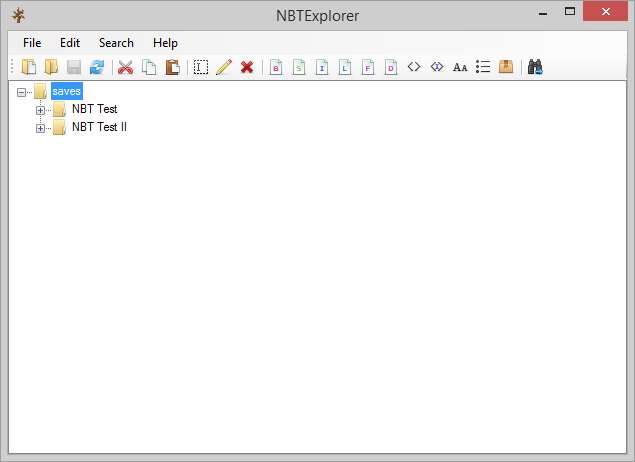
เมื่อคุณเรียกใช้แอปพลิเคชันเป็นครั้งแรกแอปพลิเคชันจะโหลดไดเร็กทอรีบันทึก Minecraft เริ่มต้นสำหรับระบบปฏิบัติการของคุณโดยอัตโนมัติ ในภาพหน้าจอด้านบนคุณจะเห็นโลกแห่งการทดสอบทั้งสองของเรา "NBT Test" และ "NBT Test II"
การเปลี่ยนโหมดเกม
โลกทดสอบแรกคือโลกแห่งการอยู่รอด มาดูค่าที่เราต้องเปลี่ยนแปลงเพื่อตั้งค่าเป็นโหมดสร้างสรรค์อย่างถาวร เลือกชื่อโลกของคุณในกรณีของเราคือ "การทดสอบ NBT" และขยายออก ภายในไดเรกทอรีคุณจะเห็นหลายรายการ ซึ่งมีกฎโลกคือรายการ level.dat ที่ด้านล่างของรายการ
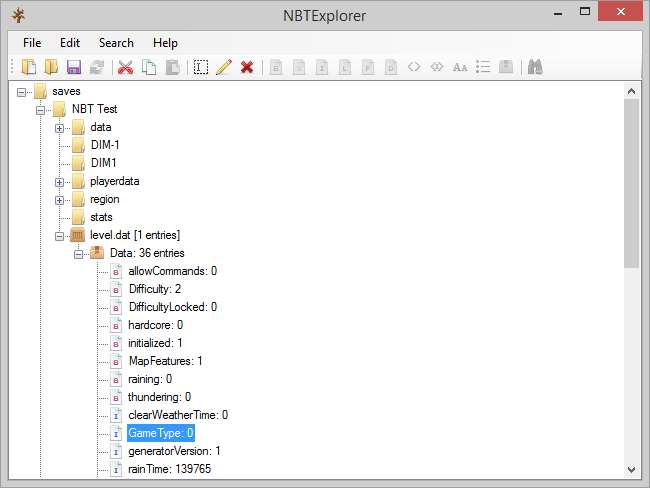
ขยายรายการ level.dat และคลิกที่“ Data” ภายในรายการข้อมูลนั้นคุณจะพบรายการชื่อ“ GameType” แม้ว่าคุณจะสามารถใช้คีย์เวิร์ดเช่น "ครีเอทีฟ" หรือ "c" เพื่อเปลี่ยนโหมดเมื่อใช้คำสั่ง / gamemode ในเกม แต่ค่า GameType ต้องตั้งค่าโดยใช้ค่าตัวเลข นี่คือค่าที่คุณสามารถใช้ได้:
0 - การอยู่รอด
1 - ความคิดสร้างสรรค์
2 - การผจญภัย
3 - ผู้ชม
เป้าหมายของเราคือเปลี่ยนโลกที่เราสร้างขึ้นจากการอยู่รอดเป็นความคิดสร้างสรรค์ดังนั้นเราจะเปลี่ยน 0 เป็น 1 ดับเบิลคลิกที่ค่าและแทนที่ด้วยค่าโหมดเกมที่คุณต้องการ กด CTRL + S หรือไอคอนบันทึกเพื่อบันทึกแท็กที่คุณแก้ไข
การเปลี่ยนโหมดผู้เล่น
หากคุณไม่เคยเข้าสู่โลกที่คุณกำลังแก้ไขมาก่อนคุณสามารถข้ามขั้นตอนนี้ได้ หากคุณได้ลงชื่อเข้าใช้โลกก่อนที่คุณจะต้องทำการแก้ไขอีกครั้ง ไฟล์บันทึกจะจดจำสถานะที่เครื่องเล่นของคุณอยู่แม้ว่าคุณจะเปลี่ยนโลกเป็นโหมดอื่นเครื่องเล่นของคุณจะยังคงอยู่ในโหมดเก่า
คุณสามารถแก้ไขปัญหานี้ได้โดยใช้เคล็ดลับ Open-to-LAN ที่เราระบุไว้ข้างต้นและใช้กลโกงเพื่อ / gamemode ด้วยตัวคุณเองเป็นครั้งสุดท้ายเพื่อแก้ไขหรือคุณสามารถแก้ไขอย่างรวดเร็วใน NBTExplorer ไปที่ใน NBTExplorer บันทึกโลกของคุณแล้วไปที่หมวดย่อยของ“ playerdata”
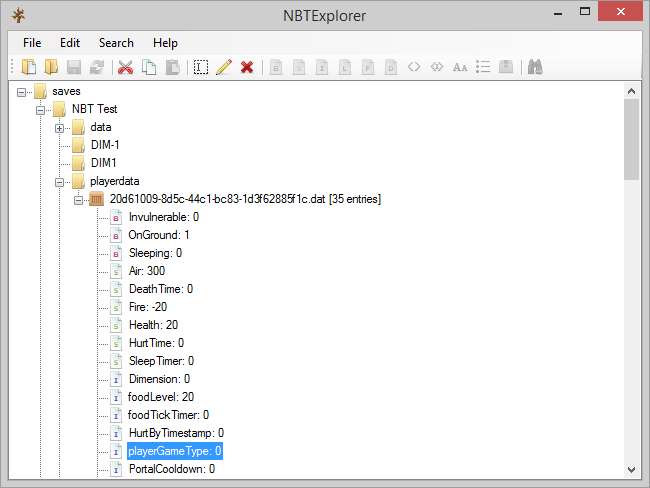
เปลี่ยนค่าใน“ ประเภทผู้เล่นเกม” โดยใช้ค่า 0-4 เดียวกันกับที่ระบุไว้ในส่วนก่อนหน้า ในการเปลี่ยนโหมดผู้เล่นของเราให้เป็นครีเอทีฟโดยไม่ต้องใช้การแก้ไขในเกมเราจำเป็นต้องแก้ไขค่า "ประเภทผู้เล่นเกม" เป็น 1 อีกครั้งตรวจสอบให้แน่ใจว่าได้ CTRL + S หรือคลิกไอคอนบันทึกเพื่อบันทึกงานของคุณ
กำลังสลับโหมดไม่ยอมใครง่ายๆ
ในส่วนก่อนหน้านี้เกี่ยวกับการใช้งาน Open-to-LAN เราตั้งข้อสังเกตว่าหากคุณใช้เคล็ดลับโหมดเอาชีวิตรอดสู่ความคิดสร้างสรรค์บนโลกที่สร้างขึ้นโดยเปิดโหมดฮาร์ดคอร์คุณจะพบว่า บริเวณขอบรกแปลก ๆ ที่คุณมีพลังสร้างสรรค์ แต่ยังคงสูญเสียโลกของคุณหากคุณเสียชีวิต มาดูกันว่าคุณสามารถปิดโหมดฮาร์ดคอร์ได้อย่างไร (หากคุณต้องการเปลี่ยนโลกนั้นให้กลายเป็นโลกแห่งการอยู่รอดหรือสร้างสรรค์) หรือเปิด (หากคุณต้องการเพิ่มความตื่นเต้นเล็กน้อยให้กับชีวิตของคุณและเปลี่ยนโลกการอยู่รอดที่น่าเบื่อ ไปสู่การขับขี่ที่น่าตื่นเต้นแบบหนึ่งชีวิต
หากเราเปิดไฟล์ level.dat ของโลกใน NBTExplorer เราจะเห็นแท็ก "ฮาร์ดคอร์" ในโลกทดสอบฮาร์ดคอร์ของเราตั้งค่าเป็น "1" ซึ่งแสดงว่าโลกอยู่ในโหมดฮาร์ดคอร์แม้ว่าเราจะตั้งค่าโหมดเกมของผู้เล่น (โดยใช้ Open-to-LAN cheat) ไปยังโฆษณา

เราสามารถออกจากการตั้งค่านี้ได้ตามเดิม (และเลือกที่จะเปลี่ยนผู้เล่นกลับไปที่โหมดเอาชีวิตรอดสร้างประสบการณ์ในโหมดฮาร์ดคอร์ขึ้นมาใหม่) หรือเราสามารถสลับการตั้งค่านี้จาก "1" เป็น "0" ซึ่งเมื่อถึงจุดนั้นเกมจะไม่ จะถูกลบเมื่อผู้เล่นตาย (ไม่ว่าผู้เล่นจะตายในโหมดเอาชีวิตรอดหรือโหมดสร้างสรรค์ก็ตาม)
แม้ว่าประเด็นของโหมดฮาร์ดคอร์จะอยู่ที่ว่ามันไม่ยอมใครง่ายๆ แต่เราเข้าใจดีว่าหากคุณเติบโตติดกับโลกจนทนไม่ได้กับความคิดที่จะสูญเสียมันไปและต้องการเปลี่ยนเป็นโลกแห่งการอยู่รอดหรือสร้างสรรค์ .
ด้วยความรู้เพียงเล็กน้อย (และเครื่องมือแก้ไขที่มีประโยชน์มาก) คุณสามารถควบคุมโหมดเกมในโลกของคุณได้โดยไม่ต้องเริ่มต้นใหม่หรือเล่นซอต่อเนื่องด้วยเคล็ดลับ Open-to-LAN เพื่อให้ได้การตั้งค่าของคุณ







